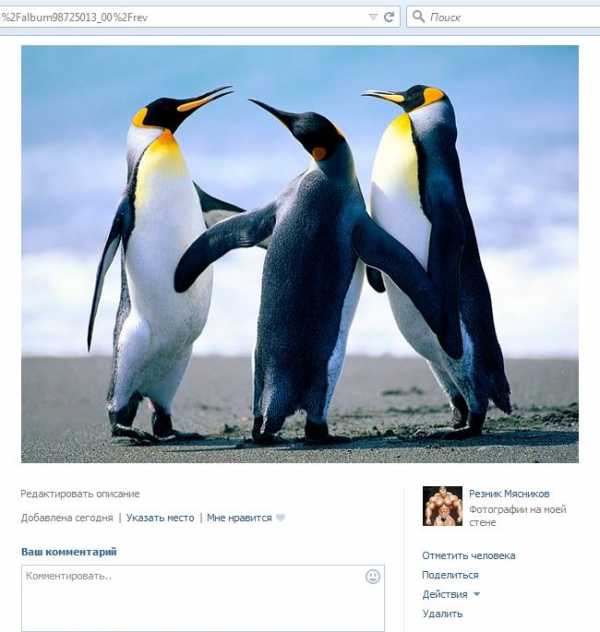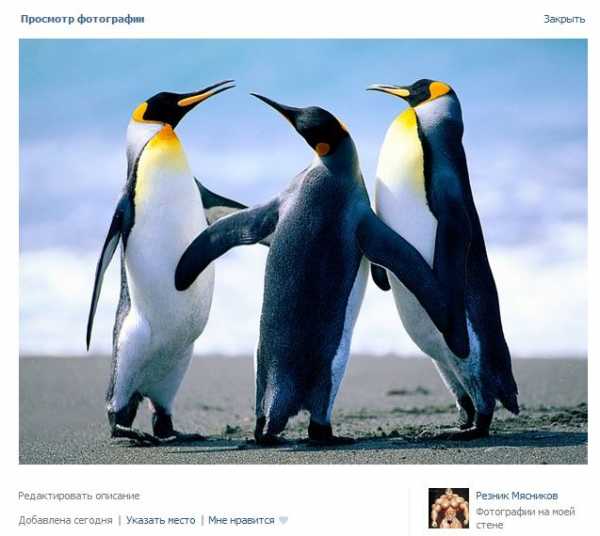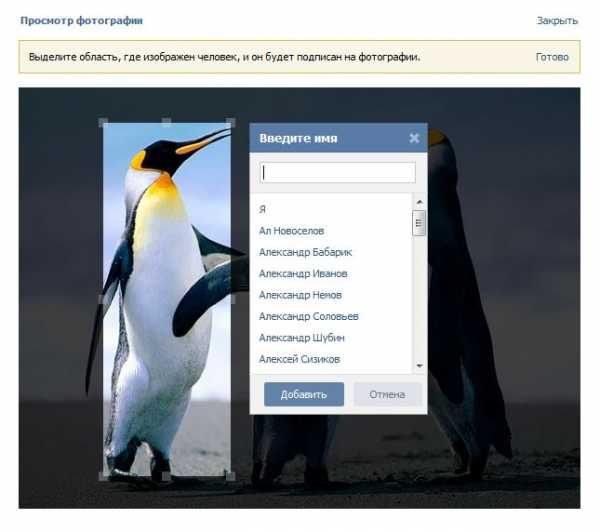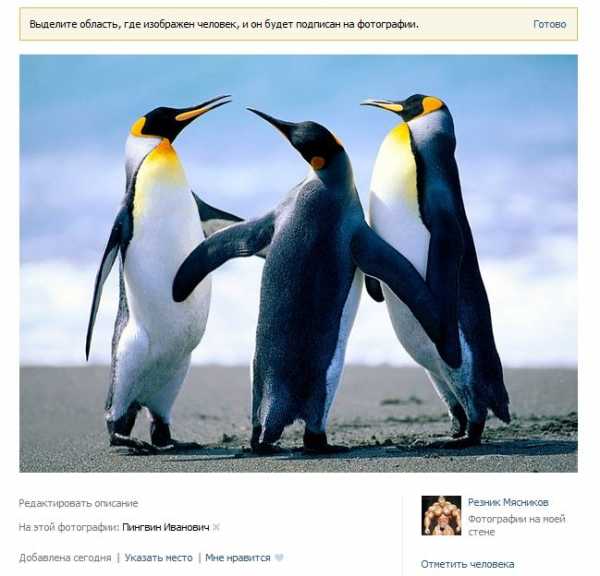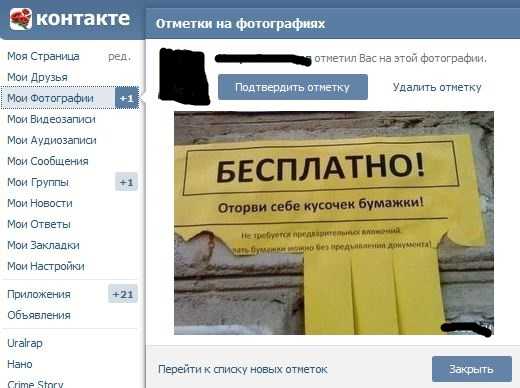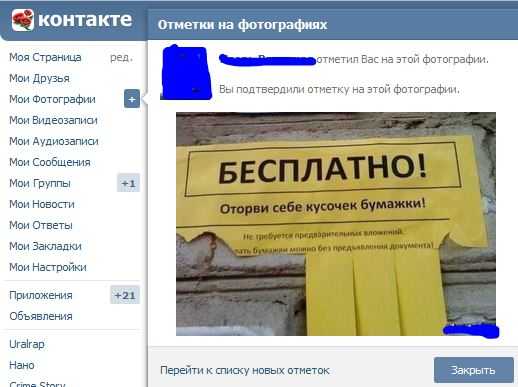Как отметить человека на фото Вконтакте
Доброго времени суток, дорогие друзья. В сегодняшнем коротком уроке мы с вами будем учиться отмечать людей на фотках, которые добавлены в социальную сеть Вконтакте.
Несколько слов о том, кого и на каких фото можно отмечать. Ведь всех подряд и везде помечать у вас явно не получится. Поэтому давайте разбираться.
Отмечать можно, как своих друзей, так и других людей, просто вписывая их имена и фамилии. Также отмечать можно как на тех картинках, которые вы загрузили в социальную сеть, так и на тех, которые были загружены вашими друзьями к ним на странички.
Как отметить друга на фотографии
Заходим на свою страничку жмем на пункт меню «Фотографии»:
Находим фото, на котором хотим отметить своего друга и под ней кликаем по ссылке «Отметить человека»:
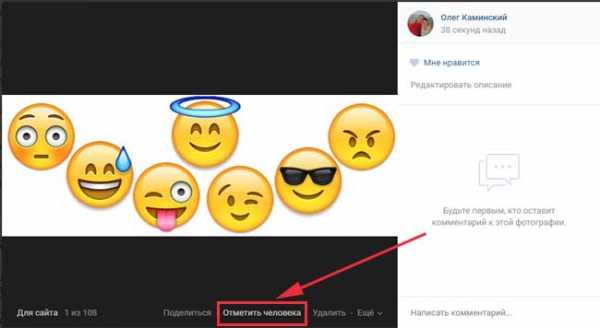
Обводим область, на которой хотим отметить своего друга и находим его в подгрузившемся списке:
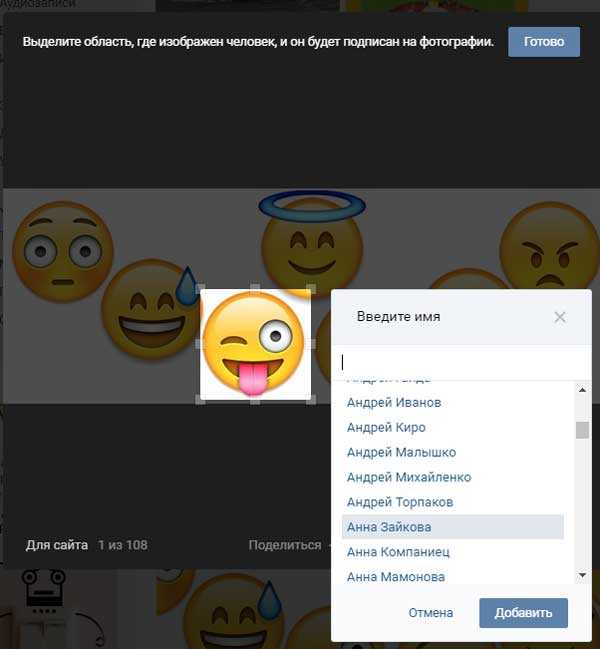
Не забываем нажать на кнопочку «Добавить», чтобы данный друг был помечен на фото.
Отмечаем человека на фотографии, которого нет у вас в друзьях.
Да, в принципе, точно также. Выделяем область фото и пишем имя. Не забываем нажать на кнопку «Добавить»:
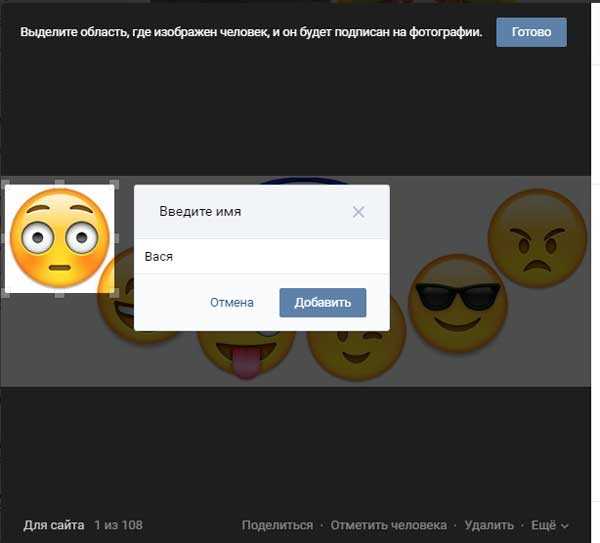
Посмотрим, что у нас получилось. Тот, кто был в друзьях, подсветился синим цветом в пометках на фото, а человек, которого нет в друзьях, написан обычным черным шрифтом:
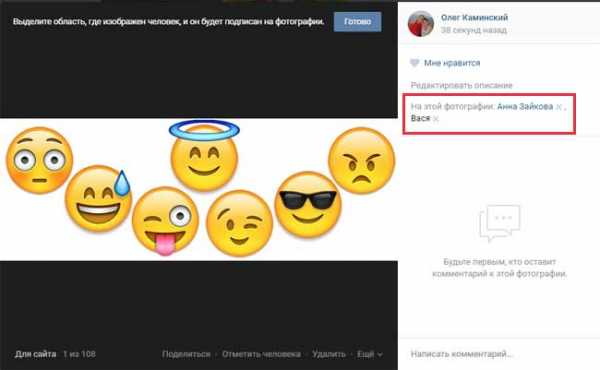
Как удалить отметку на фото
После того, как вас отметили на какой-нибудь картинке у вас в левом меню возле пункта «Фотографии» должна была появиться цифра – количество отметок. Нажимаем на данный пункт:
Находим раздел «Новые фотографии со мной», кликаем по одной из них:
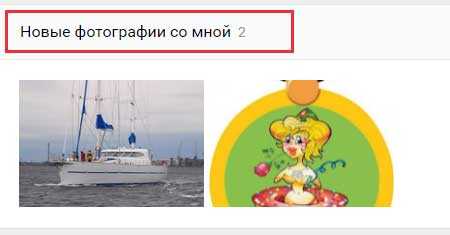
В правом верхнем углу появляется две кнопочки, помощью которых вы можете либо подтвердить, либо удалить отметку
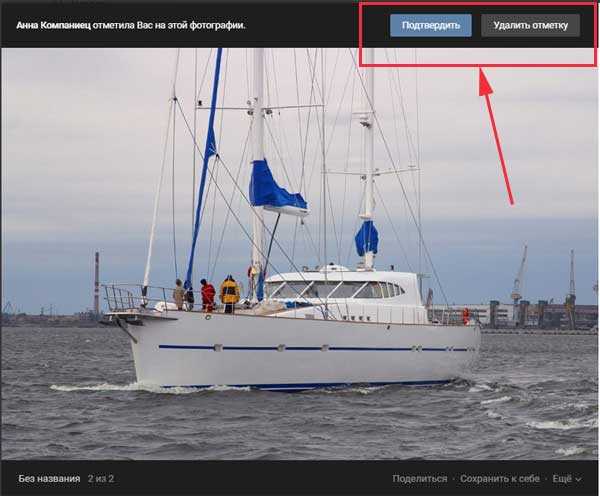
Если вы кого-то отметили на фото, то всегда можете его удалить, нажав на крести возле его имени. Точно также можете удалить себя с фото, на которой вас отметили:
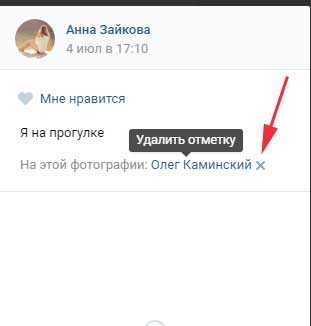
Как отметить человека с телефона
На данный момент с мобильного приложения для андроид Вконтакте это сделать не получится. Но, если все-таки хотите отметить именно с мобильного устройства, то просто откройте на нем браузер и зайдите на сайт vk.com точно также, как это делаете со стационарного компьютера или ноутбука под управлением операционной системы Windows.
Ну вот, в принципе и все, мы научились отмечать людей на фотографиях в вк. Если будут какие-то вопросы, то пишите в комментариях.
inetfishki.ru
Как отметить человека на фото в «ВК»? Полная инструкция
Итак, сегодня мы постараемся разобраться, как отметить человека на фото в «ВК». Вообще, вариантов развития событий несколько, и все они используются в разных ситуациях. Справиться с поставленной задачей способен каждый пользователь, даже начинающий, поэтому не стоит беспокоиться, если вам вдруг захотелось отметить кого-то на фото, но вы не знаете, как это сделать. Сейчас мы ответим на этот вопрос.
Из списка друзей
Первый вариант, который только можно посоветовать, – это отметить друга на изображении. Для этого сначала следует авторизоваться в своем профиле. Теперь откройте картинку в фотоальбоме, на которой будет делаться отметка.
Как отметить человека на фото в «ВК»? Найдите в правом нижнем углу под изображением надпись «Отметить человека». Она находится под вашей фотографией. Щелкните по ней мышкой, появится квадратик. При помощи ползунков отрегулируйте положение данного объекта и его размер. Это наш указатель.
Далее обратите внимание, что после появления квадрата у нас отобразился весь список друзей. Найдите там пользователя, щелкните по нему, а затем в верхней части экрана щелкните по «Готово». Вот и все. Теперь нам известен первый способ того, как отметить человека на фото в «ВК».
Нет в друзьях
Правда, это не единственный вариант, который только можно предложить. Иногда хочется отметить на изображении пользователя, которого нет в списке друзей. Некоторые полагают, что воплотить задумку невозможно.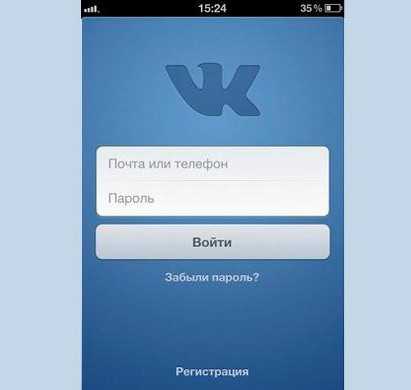
Но это вовсе не так. Как отметить человека на фото в «ВК», если его нет в друзьях? Делаете все точно так же, как и в прошлом случае. Авторизовываетесь в своем профиле, открываете изображение в фотоальбоме и жмете на кнопку «Отметить человека». А дальше что? После того как вы настроили указатель-квадратик, необходимо просто в поле над списком друзей написать имя и фамилию (прозвище, ник) пользователя, которого вы хотите отметить. Остается щелкнуть по кнопкам «Добавить» и «Готово». Теперь вы увидите отметку на изображении. Правда, перенаправлять на профиль пользователя система вас не станет.
Запомните, если вы задумались над тем, как отметить человека в «ВК» на фото, то он должен быть у вас в списке друзей. Только так вы получите перенаправляющую ссылку под изображением.
Приложения
В Интернете можно встретить приложения, которые помогают разобраться с нашим вопросом. То есть они не только позволяют добавлять людей на фотографии, но и вставляют на них перенаправляющие ссылки даже если пользователи не добавлены в список друзей.
На самом деле, если вы задумались, как отметить человека на фото в «ВК», помните: никаких программ для реализации данной задумки нет. Все это – чистой воды обман.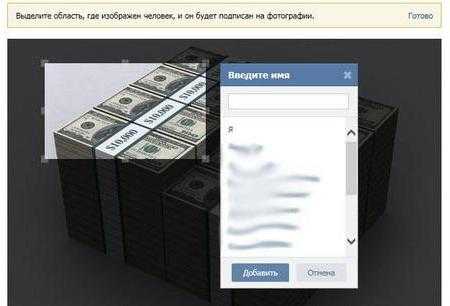
Правда, есть одно маленькое исключение. Речь идет об официальном приложении «ВКонтакте» для мобильных устройств. В этом случае процесс отметки человека на фотографии происходит точно так же, как и на компьютере. Авторизовываетесь, открываете изображение, находите надпись «Отметить человека» и выбираете пользователя. Не забудьте отрегулировать квадратик-указатель. Как видите, ничего сложного в этом нет.
Маленькие проблемы
Нередко случается и так, что пользователи попросту не могут отметить людей на фотографии. Нужной нам надписи под изображением нет и она никак не появляется. По правде говоря, пугаться этого не стоит.
Как отметить человека на фото в «ВК», если нет «Отметить человека»? В этом случае можно посоветовать только продублировать изображение и возобновить попытку. Такое явление случается довольно часто у общительных пользователей, ведь «ВКонтакте» выставил ограничение по отметкам. Под одним фото не может быть размещено более 50 перенаправляющих ссылок. А значит, лимит есть, и его превышение недопустимо. Если вы отметите 50 человек, пропадает надпись «Отметить человека».
Если же у вас ее нет и без превышения лимита, просто обновите страницу. Можно несколько раз. Скорее всего, это самый обычный системный сбой, который не позволил всем пунктам меню отобразиться.
Без ограничений
Правда, иногда ограничения по отметкам людей на изображении можно снять, точнее, замаскировать. Данные приемы работали 100 % несколько лет назад. Но сейчас они практически не функционируют.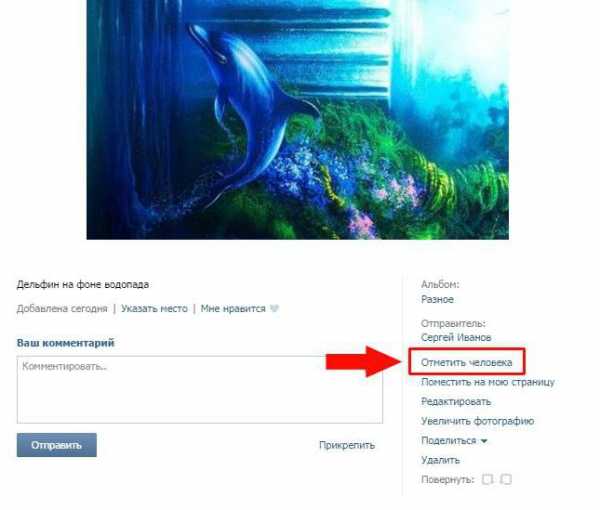
Можно воспользоваться специальными сайтами, которые позволяют отметить на фото всех друзей и сразу. Просто нужно в специальную строчку вставить ссылку на ваше изображение, а затем нажать на «Ок» или любую другую кнопку, подтверждающую начало действий. Какой конкретно хостинг выбирать? Их очень много. Что-то вроде «Отмечаем всех друзей «ВКонтакте» на фото» подойдет. Конкретного названия сейчас дать нельзя, ведь данный прием давно устарел.
Кроме того, если вам интересно, как отметить человека на фото в «ВК» (а точнее, сразу всех друзей), достаточно отыскать специальный скрипт, который позволит это сделать. Копируете его, потом открываете нужное изображение и вместо надписи Vk.com вставляете из буфера обмена надписи. Затем жмете Enter и смотрите на результат. Не забудьте в конце процесса щелкнуть по «Готово» над фотографией. Этот вариант, правда, в последнее время тоже не всегда работает. Так что, скорее всего, придется обходиться привычными способами отметок.
fb.ru
Как Отметить Человека на Фото Вконтакте
Виртуальное общение в наши дни находится на пике популярности. Социальные сети выполняют для современного человека очень много полезных функций. Если вы хотите встретить долгожданную вторую половинку, подружиться с единомышленниками, отыскать разъехавшихся по разным уголкам земли одноклассников или просто пообщаться, то вам прямая дорога на просторы самого популярного социального ресурса Вконтакте. Быть может именно здесь вы заметите на чьей – то фотографии того, кого давно мечтали найти. В данной статье мы подробно рассмотрим все «за» и «против» фото — отметки и как отметить человека на фото в альбоме ВК.
Быстрая навигация:
Прежде чем сделать отметку, следует осознавать, зачем и как работает эта функция. Как в качестве отметки посетителя в публикации, эту возможность используют для того, чтобы поделиться новостями с друзьями своей страницы относительно себя или личностей, отмеченных на фото. Если вы задаетесь вопросом как отметить человека на фото, то обязательно прочитайте статью до конца.
За счет автоматизации движок ВКонтакте отправит оповещения всем гражданам, на которых вы проставите метки. После того, как «отмеченный» получит уведомление об отметке, он может подтвердить ее или опровергнуть удалив. Данная функция доступна только для зарегистрированных посетителей соцсети.
В большинстве случаев такой прием используют для поздравления с праздниками, в качестве напоминания о каком-либо событие, оповещения друзей о факте размещения их фото на своих страницах. Убедившись в факте публикации фото, друзья имеет возможность ознакомиться с ней. В случае, если кому-то не нравится опубликованное изображение, можно попросить об удалении фотографии. Если вы уважаете товарища, то просьбу лучше выполнить, для сохранения дружеских отношений и соблюдения правил сетевого этикета. Теперь вы знаете как отметить друзей вк.
Как отметить человека вк? Достаточно просто! Функционал опций этой сети очень удобен и понятен. Для того, чтобы отметить человека на фотографии нужно открыть необходимое фото, которое должно уже быть загружено в фотоальбоме Вк. Внизу, под фото откроется надпись: «отметить человека». Нажмите на кнопку. Экран станет чуть темнее, и вверху окошечка появится отметка «готово», а система предложит вам выбрать область на фото, где и будет располагаться отметка. Затем нужно выделить человека (полностью или только лицо), которого вы желаете «подписать».
Рядом с выделенной областью откроется окошко, в котором будет список всех друзей вашего аккаунта. Можно выбрать отметки из списка или написать другое имя и прозвище.
Новая версия ВК подразумевает выделения даже собственного фото с собственной отметкой! Кроме этого, новая версия ВК отличается тем, что здесь можно отмечать не только людей. Допустим, есть возможность для выделения любого объекта и подписания его названия.
Отметки тех, кого вы уже обозначили, будут расположены справа. При необходимости, у вас будет возможность для удаления из списка ненужной отметки. То же самое сможет сделать и человек, который был отмечен вами на фото.

После, нажатия на кнопку «Готово», вы увидите надпись поздравления с тем, что вы успешно справились с задачей! Теперь тот, кто наведёт курсор мышки на отметку о человеке, сможет распознать кто это. Теперь вы осведомлены о том как отметить человека на фото.

Также всемирная сеть дает возможность сделать отметку сразу всех друзей. В сети можно встретить немало заметок о приемах отметки одновременно всех друзей на фото. Все они сводятся к применению нескольких посторонних скриптов, что могут это осуществлять вместо обладателя аккаунта. Все веб-сайты, продвигающие этот метод отметки, предлагают скопировать код и вставить его после адреса странички в строке браузера. Так вы сможете понять, как отметить друзей вк, всех в один раз. Никто не в силах запретить вам применять этот метод. Но при этом важно понимать, что внедрение похожих скриптов в равной степени может посодействовать в одном деле и насолить в другом. Здесь все напрямую зависит от разработчика скрипта и целей, преследуемых им.
Помните: всевозможные посторонние программы и скрипты для соцсетей и мессенджеров способны повлечь за собой печальные результаты. С их поддержкой мошенники могут похитить такие данные как логин/пароль от общественной сети, и даже более важные данные (не исключена информация о банковских картах и электронных счетах, в случае если такая есть на вашем ПК). Не лишним будет знать простые советы по защите (См. Как защитить свою страницу).
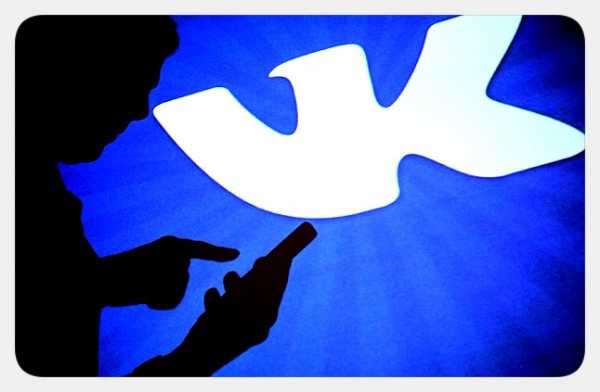
- Заходим на личную страницу Вконтакте. Переходим в левый ряд меню в Мои Фотки. И открываем фото, на котором будете отмечать вашего друга.
- Справа под фото откроется текст «отметить человека». Жмем на текст.
- Выбираем нужного человека и кликаем по его изображению, при этом не отпуская ее, а отводя в сторону. Таким образом формируется прямоугольная область, которую нужно разместить на отмечаемом человеке.
- В полученном списке друзей нужно выбрать отмечаемого или ввести в поле имя самостоятельно. Затем нажимаем добавить.
- Таким образом, человек отмечен. Сохранение отметки или ее опровержение зависит от человека, которого отмечали, так как он вправе отменить отметку.
Теперь вы знаете, что отметить человека на фото с телефона не сложно.
Кроме отметки человека на фото, Вконтакте дает возможность выделить желаемую личность на стене. Данный процесс не имеет сложностей. В первую очередь нужно выбрать отмечаемого человека и место, где вы его будете отмечать, в нашем случае это стена, где мы размещаем свои новости.
Теперь начинаем действия, которые сформируют запись с отметкой друга:
- Необходимо ввести в поле для размещения новостей на стене знак * или @. Система подскажет нам, чтобы мы вписали имя друга или наименование сообщества, ведь лучше системы вк никто не знает, как отметить человека на фото и на стене.
- Добавляем id выбранного пользователя или наименование сообщества. Важно знать, что добавлять нужно только id (допустим, /id1) без посторонних ссылок.
- После того, как появилось имя пользователя, нужно на него нажать.
- Теперь можно ввести текст или написать сообщение. Обратите внимание, что вводить текст можно как до вышеописанной инструкции, так и после. Данный процесс зависит только от ваших пожеланий.
- Уведомления о записи с отметкой получат только ваши друзья. Теперь вы знаете о том, как отметить человека вк на стене.
Иногда появляется желание отметить на изображении человек, который отсутствует в списке друзей. Некоторые думают, что воплотить задумку не представляется возможным.
Но это совсем не так. Как же отметить человека на фотографии в «ВК», если он отсутствует в списке друзей? Делать нужно все точно так же, как и в случае отметки друзей. Авторизовываетесь в личном профиле, открываете в фотоальбоме изображения и нажимаете на кнопку «Отметить человека». А что дальше? После того как указатель-квадратик настроен, необходимо в поле над перечнем друзей вписать имя и фамилию (ник, прозвище) отмечаемого пользователя. Остается кликнуть на кнопки «Добавить» и «Готово». Теперь появится отметка на изображении. Правда, перенаправить отметку на профиль по ссылке не получиться.
Часто случается и так, что пользователи Вконтакте попросту не имеют возможности отметить людей на фото. Отсутствует нужная нам надпись под изображением. Ее там нет и после нескольких попыток она так и не появляется. Честно говоря, этого не стоит бояться.
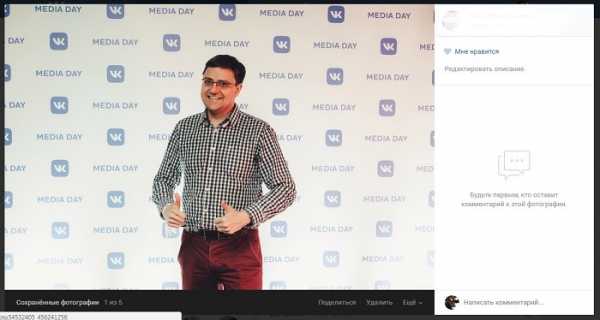
Как отметить человека на фото в ВК, если нет кнопки «Отметить человека»? В подобном случае можно посоветовать продублировать изображение (сохранить и снова закачать в альбом у себя на странице) и повторить попытку. Данное явление довольно часто происходит у общительных пользователей, ведь сайт «Вконтакте» предусматривает ограничение по отметкам. Одно фото должно ограничиваться размещением не более 50 перенаправляющими ссылками. Лимит есть, и его превышение не допускается. Если вы уже отметили 50 человек, надпись: «Отметить человека» пропадает. Если же она отсутствует и без превышения лимита, попробуйте просто обновить страницу. Возможно придется это сделать несколько раз. Никто не может отрицать, что это самый обыкновенный сбой в системе, который не позволяет всем отобразиться всем опциям в меню.
Если кнопка так и не появилась, смело обращайтесь в службу поддержки.
kak-vk.ru
Как отметить человека на фото в вк
Вконтакте есть прикольная функция — на фотографиях можно отмечать пользователей. Таким образом, у вас получится сделать фотки более интерактивными. Станет понятно, кто из людей изображен на них, и сразу можно будет перейти на их страничку. Сейчас я покажу вам, как это работает.
Итак, как отметить человека на фото в вк?
Оглавление:
- Для чего это нужно
- Как отметить людей на фото в вк
- Заключение
Для чего это нужно
Просмотр таких фотографий более удобен. Вы сразу определите, кто на них изображен. Представьте — ваши друзья смотрят новые фотки с отпуска, и сразу видят, с кем вы его провели. И это только один из множества примеров.
Как отметить людей на фото в вк
Открывайте фотографию, на которой вы хотите установить отметки (см. как добавить фото в вк в мои фотографии). После этого, в правом меню находим и нажимаем ссылку «Отметить человека».
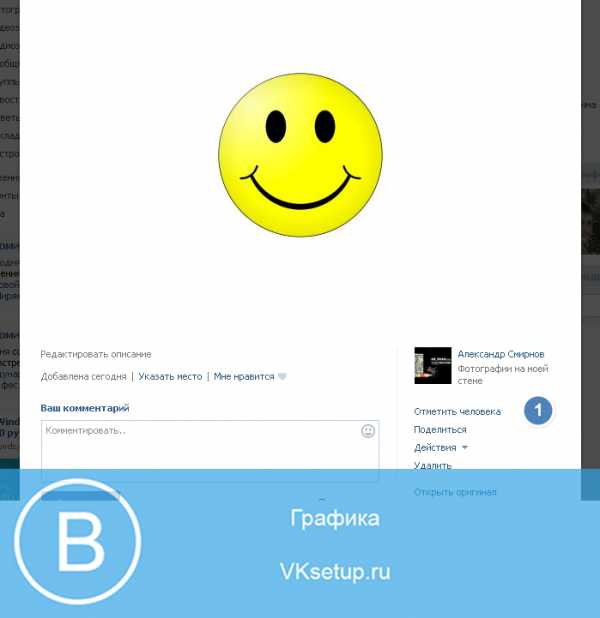
Вы перейдете в режим редактирования. Здесь нужно зажать левую кнопку мыши, наведя курсор в любой угол будущей области. И не отпуская ее, двигая мышкой, выбирая произвольную область. Таким образом, вам нужно выделить человека, или любую часть фотографии.
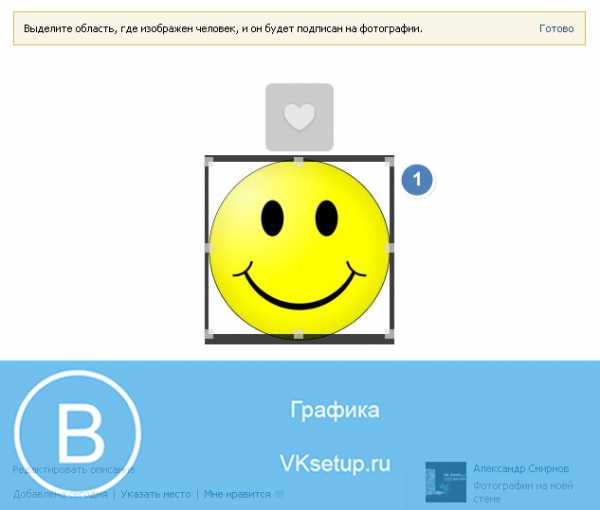
Когда вы закончите выделение, и отпустите кнопку мыши, появится окно, где нужно указать имя человека, которого мы хотим отметить на этой фотке. Выберите его из списка, или вручную напишите имя. Когда страница нужного пользователя будет выбрана, нажмите кнопку «Добавить».
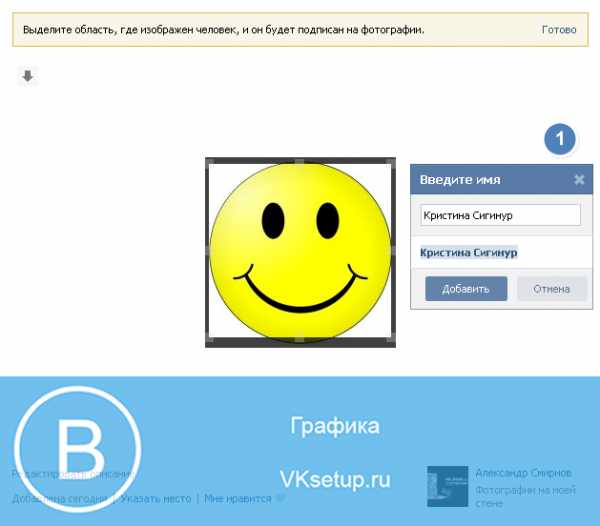
Обратите внимание, что таким образом, вы добавите только текстовую пометку. При наведении на картинку, будет появляться текстовая подсказка, с именем пользователя. Если вы хотите, чтобы отметка была в виде ссылки на страницу выбранного пользователя (см. как сделать ссылку на страницу в контакте), в форме добавления вам нужно щелкнуть курсором мыши по нужному пользователю. При этом не используйте кнопку «Добавить».
Более подробно этот момент показан в видео уроке.
Заключение
Читайте также:
Теперь вы знаете, ка работает отметка человека на фото в вк. Если вы периодически добавляете новые фотографии, то стоит попробовать этот инструмент в действии.
Вопросы?
Мой мир
Вконтакте
Одноклассники
Google+
Загрузка…vksetup.ru
Как отметить человека на фото в ВК в новой версии?
class=»eliadunit»>Загружая фотографии в социальную сеть Вконтакте, многие даже не догадываются о том, что здесь есть очень интересная функция, с помощью которой можно отметить друзей, изображённых на фото. Согласитесь, это очень удобно. Вы не только создадите необычную аватарку, но и привлечёте внимание всех знакомых, которые должны быть щедрыми на лайки.
- Откройте нужное изображение. Снизу, под фотографией, вы увидите надпись: «Отметить человека». Нажмите на неё.
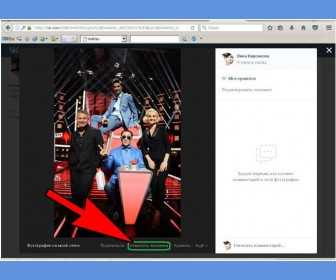
- Экран чуть потемнеет, а ваша мышка превратится в курсор. Начинаем действовать! Выделите человека (можно только лицо) которого вы хотите «подписать».
- Возле выделенной области появится окошко, в котором вы увидите список всех ваших друзей. Можно выбрать людей отсюда или написать любое имя и прозвище. В новой версии ВК разрешается выделить даже себя! Кстати, новая версия ВК хороша тем, что отмечать можно не только людей. Например, есть возможность выделить любой объект и подписать его название.
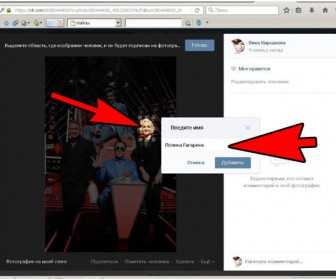
- Имена тех, кого вы уже «подписали», будут высвечиваться справа. При необходимости, вы можете удалить из списка ненужного человека. Тоже самое может сделать и друг, которого вы отметили на фото.
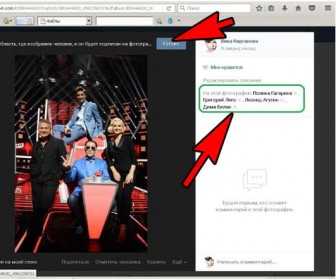
- После, нажмите на кнопку «Готово» вверху экрана. Поздравляю! Вы справились с задачей! Теперь любой, кто наведёт курсор мышки на имя человека, сможет понять кто это!
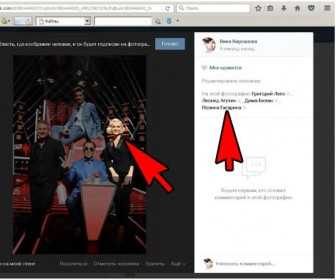
- Подписанное вами фото автоматически отошлётся всем знакомым, которых вы отметили. Но если человек, отмеченный вами, не находится у вас в «друзьях», он не получит фото.
Что делать в ВК, если нет кнопки «Отметить человека»?
Если под фото нет надписи «Отметить человека», значит, ваше изображение находится в папке «Сохранённые фотографии». К сожалению, отметить друга в этом альбоме не получится. Вы можете либо перенести изображение в папку «Личные фото», либо опубликовать его на стене. Тогда возможность отметить человека вновь появится. Если же и это действие не помогло, значит, фотография защищена авторским правом, и, следовательно, воспользоваться данной функцией в ВК не получится.
Как узнать, отмечен ли я на фото в VK?
Сделать это также не сложно. Слева, в главном «Меню», есть раздел «Фотографии». Возле него написано число изображений, на которых вы отмечены.
Как убрать свое имя с фото во ВКонтакте?
Если вы не желаете, чтобы ваше имя было на одном из фото, достаточно нажать на крестик напротив своей фамилии в правом углу экрана.
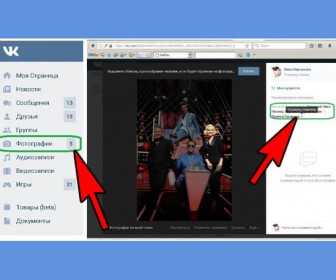
Вот, пожалуй, и все основные моменты. Как видите, отметить человека на аватарке стало гораздо проще и удобней! Надеюсь, данная статья помогла вам разобраться в тонкостях функций новой версии ВК.
Рекомендуем к просмотру:
h-y-c.ru
Отметки на фото в ВКонтакте
Сегодня мы с вами разберемся с тем, как в ВКонтакте отметить человека на фото. Данная процедура очень проста.
Как отметить
Итак, необходимо выполнить следующие действия:
- Заходим на свою страничку ВКонтакте. Переходим в меню слева в Мои Фотографии. И открываем то фото, на котором следует отметить вашего друга.

- Справа под фото будет текст «отметить человека», нажимаем на него.

- Выбираем необходимого человека и кликая по его изображению левой кнопкой мыши, не отпускаем ее, а ведем в сторону. Таким образом возникает прямоугольная область, которую необходимо разместить на том человеке, кого вы решили отметить.

- В появившемся списке друзей выбираем необходимого или вводим имя самостоятельно в поле и нажимаем добавить.

Важно! Если вас интересует вопрос как ВКонтакте отметить несколько человек на фото, ответ прост. Нужно повторно проделать данные операции с этим фото, но растянуть прямоугольник над другим человеком.
- Всё, человек отмечен. Теперь он может подтвердить свое присутствие или опровергнуть.

Справка: как отметить человека на фото во ВКонтакте вы можете увидеть на видео.
Что делать, если вас отметили на фото
Если вас отметили на фото в контакте, у вас есть выбор: либо подтвердить отметку, согласившись, что на фото именно вы либо нет.
Сейчас я покажу вам, как подтвердить свое присутствие на фото:
- Если вас отметили на фото, то зайдя на свою страничку ВКонтакте, вы увидите «+1» напротив текста в левом меню «мои фотографии».
- Нажмите на «+1» и увидите то фото, на котором вас отметили.

- Нажимаем подтвердить. Теперь вы отмечены на этом фото.

- Перейдите на просмотр фотографии, щелкнув по ней и увидите, где именно вас отметили на изображении.

Важно! Как видно из примера, отмечать можно на любом изображении, а не обязательно на фотографии. При этом никто из администрации не будет иметь к вам претензии, как если бы вы вместо титульного фото своей странички выставили постороннюю картинку.
- Просмотреть все фотографии, на которых вас отметили можно на своей страничке под титульным фото в соответствующей графе.
- Щелкните по ней и увидите миниатюры каждого из снимков, на которых вас отметили, а вы затем их подтвердили.
Отметить на телефоне
К сожалению, стандартные приложения для смартфонов, так называемые мобильные версии, не позволяют отметить человека на фото. Однако вы с легкостью можете зайти на сайт через браузер (например Google Chrome для Android или Яндекс.Браузер) и сделать все, что вам нужно.
Также вы можете использовать специальное приложение для работы с фото – «вКонтакте фото». С его помощью вы сможете легко отметить кого угодно, эта функция встроена в главное меню настроек данного Аndroid-приложения.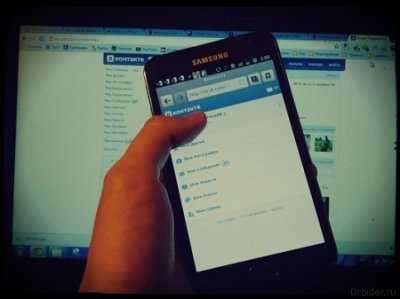
Таким образом, мы с вами выяснили, каким способом можно отметить любого друга, в том числе не зарегистрированного в социальной сети Вконтакте, на фотоснимке или картинке. А как можно удалить альбом, в том числе с фотографиями, можно прочесть здесь.
computerologia.ru
Как отметить человека на фото ВКонтакте

После загрузки фотографии ВКонтакте в некоторых случаях появляется необходимость отметить определенного человека, вне зависимости от наличия его страницы в данной социальной сети. Стандартный функционал VK.com предоставляет любому пользователю соответствующую возможность, не требуя для этого чего-либо дополнительного.
В особенности такая проблема актуальна в том случае, когда пользователи публикуют множество фотографий, на которых находится большое количество различных людей. За счет использования функционала для отметки друзей и просто знакомых на фото возможно значительно упростить просмотр ваших изображений другими пользователями.
Отмечаем людей на фотографии
С самого начала существования и вплоть до сегодняшнего дня администрация социальной сети ВКонтакте предоставляет любому хозяину профиля довольно много функций. Одной из таковых является возможность отметки совершенно любых людей на фото, изображениях и просто картинках.
Обратите внимание, что после отметки человека на фотографии, при условии существования его личной страницы, ему поступит соответствующее оповещение. При этом, учитываются исключительно те люди, которые находятся в списке ваших друзей.
Важно также знать одну особенность, состоящую в том, что если фотография, на которой вы хотите отметить человека, находится у вас в альбоме «Сохраненные», то нужный функционал будет заблокирован. Таким образом, вам сначала придется переместить изображение в один из других альбомов, включая «Загруженные» и уже после приступать к выполнению рекомендаций.
Указываем на фото пользователя VK
Когда вы намерены отметить какого-либо пользователя ВКонтакте, обязательно убедитесь, что нужный человек присутствует в списке ваших друзей.
- Через главное (левое) меню страницы перейдите к разделу «Фотографии».
- Выберите фото, на котором требуется отметить человека.
- После открытия фотографии, вам нужно внимательно посмотреть на интерфейс.
- На нижней панели нажмите по говорящей надписи «Отметить человека».
- Щелкните левой кнопкой мыши в любой области изображения.
- С помощью появившейся на картинке области, выделите нужный участок фотографии, где по вашему мнению изображен ваш друг или вы сами.
- Через автоматически раскрывающийся список, выберите вашего друга или кликните по самой первой ссылке «Я».
- Отметив первого человека, можно продолжить данный процесс, выполнив еще одно выделение фрагмента на открытой картинке.
- Рекомендуется предварительно убедиться, что вы отметили всех людей. Сделать это можно с помощью автоматически формируемого списка «На этой фотографии: …» в правой части экрана.
- Закончив с выделением друзей на картинке, нажмите кнопку «Готово» в самом верху страницы.
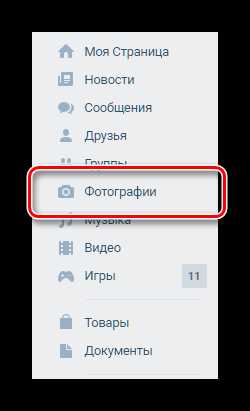
При необходимости, предварительно загрузите фотографию ВКонтакте.
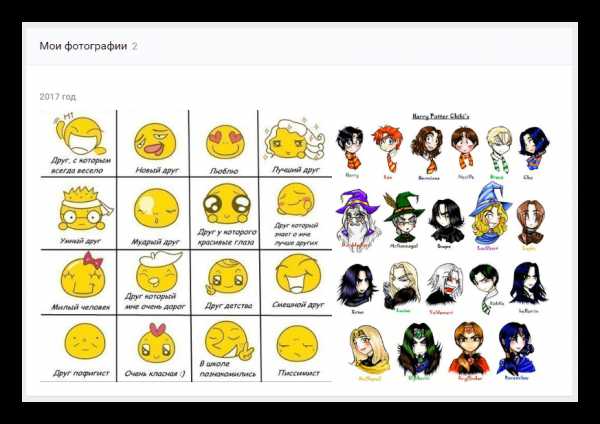
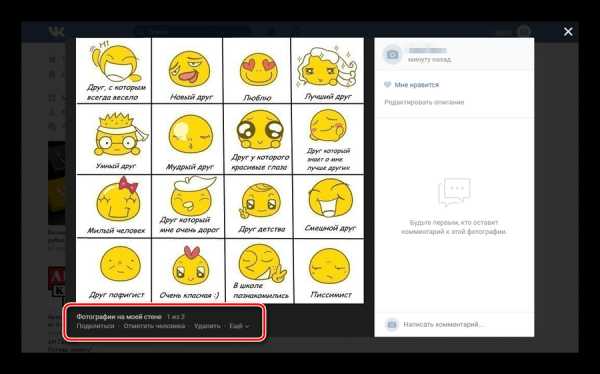
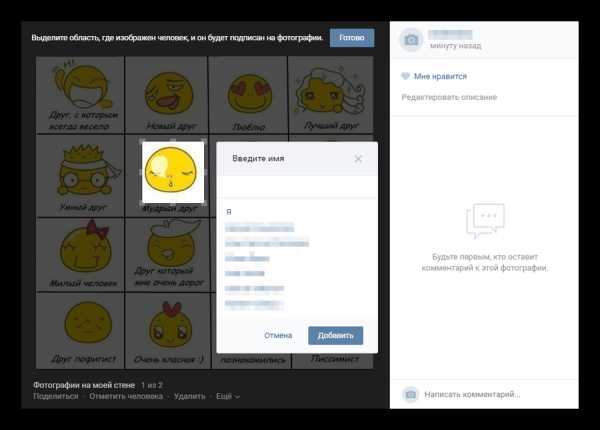
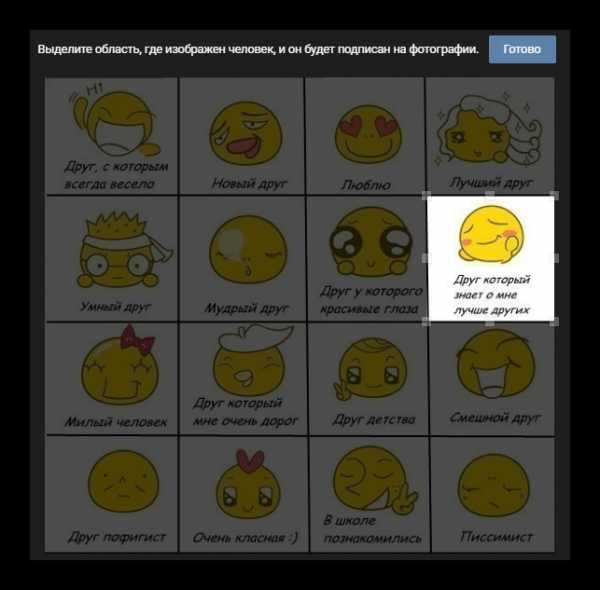
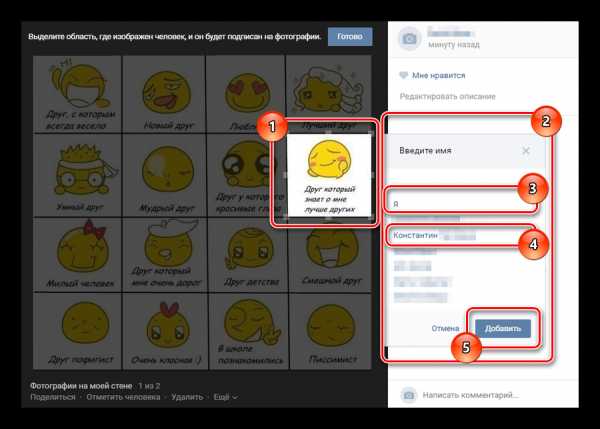
Невозможно дважды отметить одного и того же человека, включая непосредственно себя.

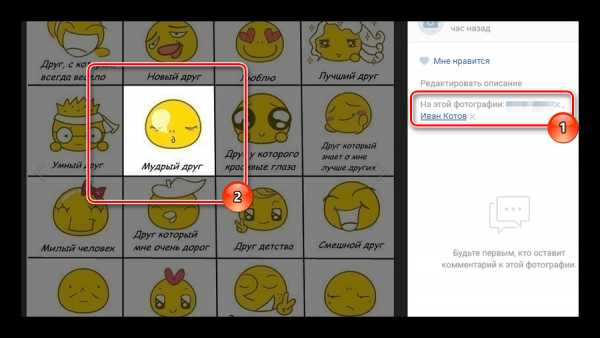
Как только вы нажмете кнопку «Готово», интерфейс выделения людей закроется, оставив вас на странице с открытым изображением. Чтобы узнать, кто изображен на картинке, воспользуйтесь списком выделенных людей в правой части окна с фотографией. Это предписание распространяется на всех пользователей, у которых есть доступ к вашим снимкам.
После указания человека на изображении ему придет соответствующее оповещение, благодаря которому он сможет перейти к фотографии, на которой был отмечен. Кроме того, хозяин указанного профиля имеет полное право удалить себя с картинки, без каких-либо предварительных договоренностей с вами.
Указываем на фото постороннего человека
При некоторых обстоятельствах, например, если отмечаемый человек до сих пор не создал личную страничку ВКонтакте, или же один из ваших друзей самостоятельно удалил себя с фотографии, вы можете беспрепятственно указать нужные имена. Единственной проблемой в данном случае будет отсутствие прямой ссылки на профиль отмеченного вами человека.
Такую отметку на картинке сможете удалить исключительно вы сами.
В целом, весь процесс выделения состоит в выполнении всех ранее описанных действий, но с несколькими дополнительными рекомендациями. Если точнее, то чтобы указать постороннего человека, вам необходимо пройти через все вышеназванные пункты до седьмого.
- Укажите область на фотографии, где изображен человек, которого требуется отметить.
- В автоматически раскрывающемся окне «Введите имя» с правой стороны от выделенной области, в самую первую строку введите нужное имя.
- Для завершения в обязательном порядке нажмите кнопку «Добавить» или «Отмена», если вы передумали.
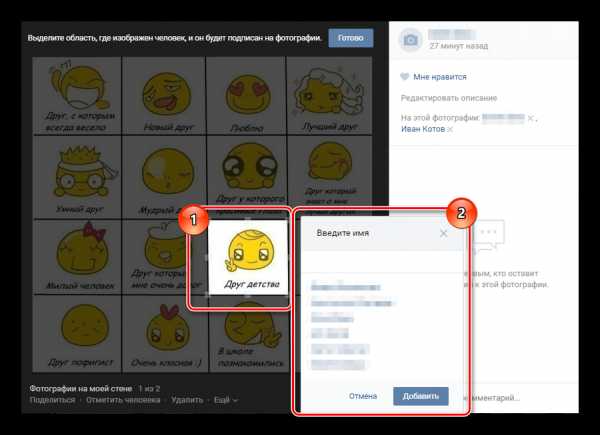
Введенные символы могут представлять собой как настоящее человеческое имя, так и хаотичный набор символов. Какая-либо модерация от администрации здесь полностью отсутствует.


Указанный на фотографии человек, появится в списке справа «На этой фотографии: …», однако в качестве обычного текста без ссылки на какую-либо страницу. При этом, путем наведения курсора мыши на это имя, на изображении будет подсвечена ранее выделенная область, точно так же, как и с другими отмеченными людьми.
Как показывает практика, проблемы с указанием людей на фото возникают у пользователей крайне редко. Желаем вам удачи!
Мы рады, что смогли помочь Вам в решении проблемы.Опишите, что у вас не получилось. Наши специалисты постараются ответить максимально быстро.
Помогла ли вам эта статья?
ДА НЕТlumpics.ru